ПРОШИВКУ КАЧАЕМ С RM который написан под батарейкой и версию не ниже той что стоит в телефоне.это важно прошивка с другим RM и версией ниже устоновлен ной может убить телефон.Теперь когда у нас всё есть запускаем феникс.Все програмы NOKIA должны быть закрыты антивирус выключен.Ненужные програмы лучше
ЕСЛИ ВОВРЕМЯ ПРОШИВКИ ПОЯВИТСЯ ТАКОЕ ОКНО, НЕВКОЕМ СЛУЧАЕ НЕНАЖИМАЙТЕ НА ОК .
ЭТО ВЫЗОВЕТ ЗАКРЫТИЕ ФЕНИКСА И СМЕРТЬ ТЕЛЕФОНА
ДОЖДИТЕСЬ ОКОНЧАНИЯ ПРОШИВКИ .
ПРОШИВКА В НОРМАЛЬНОМ РЕЖИМЕ
Запускаем феникс и нажимаем SETING .когда телефон опредилится закрываем окно настройки.Нажимаем CONNECTIONS и выбираем соединение.В моём случае это RM-431 USB1 .После выбора нажимаем FILE затем OPEN PRODUCT
ВАЖНО. если по какой-то причине выходит ошибка при нажатии SETING сразу переходим к окну CONNECTIONS и там выбераем USB соединение
В открывшемся окне выбираем свой телефони свой RM. Нажимаем ОК. И переходим к прошивке.Нажимаем FLASHING. и FIRMWARE UPDATE .В открывшемся окне нажимаем на квадратик и попадаем в окно выбора продукт кода.Выбираем нужный и жмём ОК. Теперь все готово для прошивки.Если надо просто обновить прошивку с другим продукт кодом или на новую версию нажимаем на RESTORE USER PRODUCT при этом вся информация в телефоне сохранится.Если необходимо сделать формат то нажимаем REFURBISH все данные пропадут поэтому надо сделать бэкап с помощью PC SUITE
Феникс как пользоваться программой
Если при выборе продукт кода Вы увидете такую ошибку значит нет прошивки по адресу C:Program FilesNokiaPhoenixProductsRM— .Откройте этот адрес и проверте наличие прошивки.Название папки должно быть таким RM-431 для 5630 для Вашего номер RM будет другим но главное RM-431 а не RM431 или RM 431 (-) ЭТОТ ПРОЧЕРК ВАЖЕН.
Перед тем как начать прошивку выключаем телефон открываем диспетчер устройств и коротко на 1-2 секунды нажимаем кнопку ВКЛ.При этом в диспетчере устройств на 3-4 секунды появятся 2 устройства PARENTE и GENERIC
Eсли с первого раза драйвера не установятся или установятся с ошибкой как на рисунке нажимаем кнопку вкл еще пару раз пока устройства не будут установлены без ошибки.Когда устройства определят ся можно включить телефон.Еще раз проверяем всё ли правельно сделано верно ли выбрана прошивка
и что батарейка заряжена полностью.Ложим телефон на стол и нажимаем REFURBISH . После этого с теле фоном нечего не делаем и не трогаем так как потеря контакта компьютера с телефоном во время прошивки приведёт к смерти телефона.Старайтесь во время прошивки не пользоваться компьютером.После про шивки телефон включится сам.Если после прошивки телефон не включится и на экране будет написано LOСAL MODE просто передёргиваем батарейку.Когда телефон запустится полностью нажимаем *#0000#
и проверяем версию прошивки.
ПРОШИВКА В DEAD MODE
Прошивка в DEAD MODE применяется для востановления телефона который
не включается по разным причинам:сбой ПО , запрос кода который Вы забыли, неудач ная прошивка модфайлом. И в некоторых других случаях.
Быстрый и надежный метод восстановления удаленных файлов на компьютере. Программа Феникс 1.31.
Если телефон заблокирован (залочен)под оператора прошивка снять лок не поможет
Запускаем феникс открываем диспетчер устройств и коротко на 1-2 секунды нажимаем кнопку ВКЛ .При этом в диспетчере устройств на
3-4 секунды появятся 2 устройства PARENTE и GENERIC Если они появляются на время 2-3 секунды то можно переходить к процесу прошивки.Если эти устройства продолжают оставаться в диспетчере секунд 20-30 то телефон востановить дома уже нельзя и надо нести его в ремонт (неотносится к телефонам с зарядкой по USB ) Качаем прошивку для Вашего телефона, под батарейкой смотрим RM с этим номером
и надо скачивать.Если версия прошивки Вам неизвестна скачивем самую последнею. Прошивка версии ниже чем установлена в телефоне выведет его из строя.В открыв шемся окне феникса выбираем режим NO CONNECTION . Нажимаем FILE потом OPEN PRODUCT в открывшемся окне выбираем свой RM телефона и жмём OK. Нажимаем FLASHING потом FIRMWARE UPDATE .
ВАЖНО. ,N70,N72,N73,N80,N82,N91-8G. N93.N95,N95 8GB,E65.E90 .
в DEAD MODE не шьются их можно шить только в нормально режиме, тоесть когда телефон полностью работает.
В открывшемся окне нажимаем квадратик и переходим в окно выбора продукт кода выбераем нужный нам продукт код и нажимаем ОК.Ставим галочку DEAD PHONE USB FLASHING . Теперь всё готово набираемся храбрости и жмем REFURBISH После того как Феникс напишит Press phone’s power button! — коротко на 1-2 секунды нажи маем кнопку ВКЛ. Если всё нормально начнётся прошивка нечего не трогаем и ждём окончания прошивки и включения телефона.В телефонах с зарядкой по USB передёрги ваем батарейку отключаем кабель. Когда появится надпись Press phone’s power button вставляем кабель нечего не нажимая.
В фениксех 2011 после нажатия REFURBISH и появления этого окошка нажимаем корот ко ВКЛ (в телефонах с зарядкой по USB подключаем кабель) и если феникс в логе начнет что то писать,нажимаем ОК
Источник: studfile.net
Как восстановить удаленные файлы с помощью Феникса
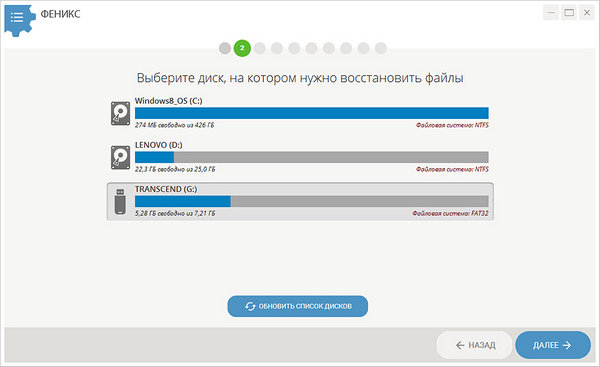
Такая беда случалась с каждым пользователем. В один прекрасный момент выясняется, что позарез нужен файл, который ранее был удален. Или даже целая папка. Что делать? Пробовать восстановить удаленное.
Мы покажем, как это можно сделать с помощью программы «Феникс» от компании AMS (https://amssoft.ru).
Обычно все удаленные файлы попадают в Корзину. Но так бывает не всегда. В съемных накопителях Корзина по умолчанию отсутствует. То есть если вы удаляете что-то с USB-флешки или SD-карты, то это удаляется, минуя Корзину. Это же касается перемещения, так как эта операция равносильна копированию с последующий удалением.
Также некоторые продвинутые пользователи используют сочетание Shift+Del для удаления файлов и папок с жесткого диска или твердотельного накопителя. В этом случае информация удаляется, минуя Корзину. Другие настраивают Корзину так, чтобы в ней ничего не хранилось, или она автоматически очищалась через определенные промежутки времени с помощью встроенных возможностей Windows или сторонних программ.
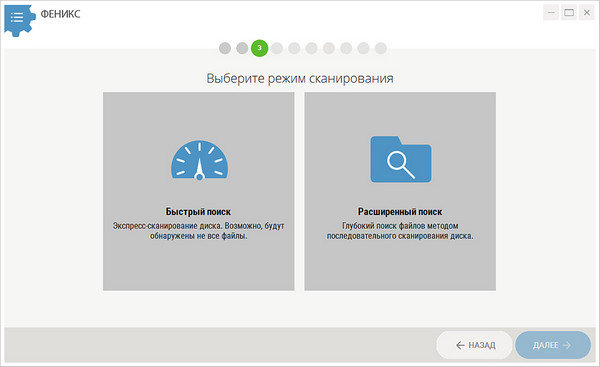
Любая из этих операций может привести к тому, что вы окажетесь с пустой Корзиной, при этом вам понадобится восстановить что-то очень важное с флешки, карты памяти, винчестера или SSD-диска. Что делать? Не паниковать. Заходим на сайт amssoft.ru и в разделе Программы > Система скачиваем последнюю версию утилиты Феникс (на 20 августа это была версия 1.25).
Феникс — это мифологическая птица, которая обладает уникальной способностью: сжигать себя, а потом возрождаться из пепла. Поэтому разработчики из AMS назвали так свою программу не случайно. По их словам, она дает возможность быстро и эффективно вернуть утраченные файлы, независимо от причин их исчезновения: повреждения жесткого диска, случайное удаление, форматирование, ошибки устройства, системные сбои, вирусы и т.п.
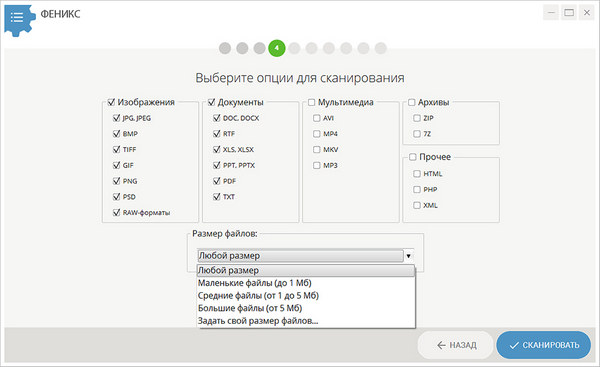
Программа не бесплатная. Версия Стандарт на момент написания статьи стоила 980 рублей, версия Профи — 1 645 рублей. Продвинутая версия умеет обладает функцией глубокого сканирования для получения более лучшего результата. Также она умеет записывать восстановленные данные на диск и отправлять их на FTP-сервер. Впрочем, в большинстве случаев достаточно стандартной версии.
Проверить, как она работает, вы можете совершенно бесплатно.
С программой работать очень просто. Вам нужно будет последовательно пройти несколько шагов. Сначала выбираем диск, с которого нужно восстановить данные. Потом — режим сканирования (быстрый или расширенный поиск). На следующем этапе можно выбрать тип файлов, которые вам нужны и их предположительный размер.
Это ускорит поиск. После вам останется только ждать, когда Феникс покажет, сколько удаленных файлов он нашел и может ли их восстановить (к сожалению, 100%-ный результат не даст ни одна существующая на сегодня программа по восстановления данных).
Источник: itblog21.ru
Знакомство с программой Феникс и поддержка
Чтобы загрузить и установить программу «Феникс», просмотрите видеоролики, как это делается.